1.打开WPS文本软件,点击“查看”选项卡,从弹出的下拉菜单中选择“工具栏”选项中的“绘图”命令,添加绘图...
WPS文字中自定义直线的起始点和终止点的方法
1.打开WPS文本软件,点击“查看”选项卡,从弹出的下拉菜单中选择“工具栏”选项中的“绘图”命令,添加绘图工具栏;
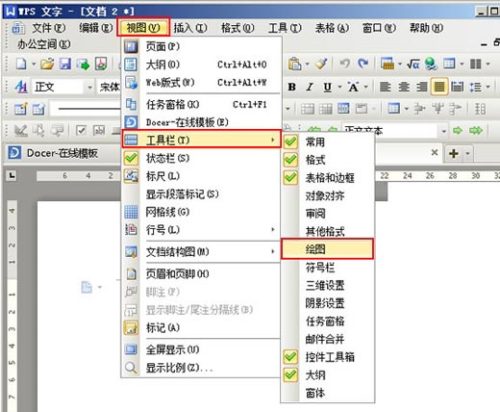
2.这时,一个绘图工具栏将出现在软件的底部,单击“自选图形”按钮,在弹出菜单中找到“线条”形状,然后单击;
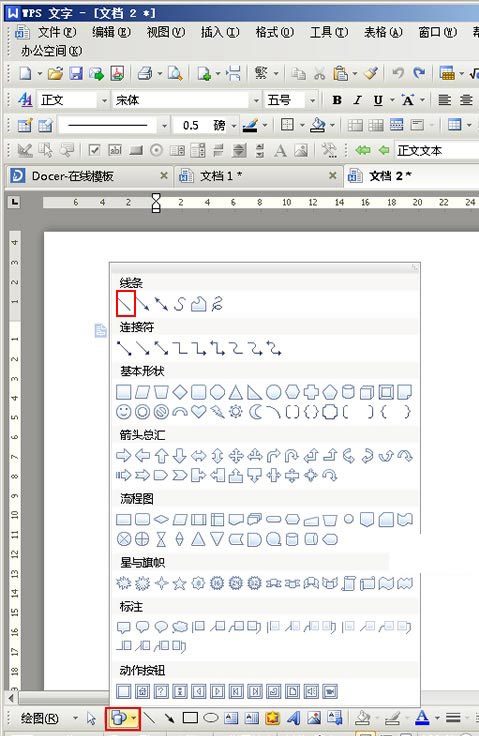
3.然后在文档中绘制一条直线,选择绘制的图形,右键单击,并在弹出的快捷菜单中选择“格式化对象”命令。
利用WPS邮件合并功能实现批量打印表单和文档的方法
使用WPS的邮件合并功能实现批量打印表格与文档的方法 1.打印邀请卡:如果不是手写的邀请卡,每张邀请卡只能有不同的客人姓名。把文件一个一个打开来填写,这样会浪费很多时间。 2.公司邮件:只有第一个收件人和一些信息是不同的,你会修改和发送他们一个接一个吗? 3.成绩单和工资单:每个学生或员工只有一个完整的表格
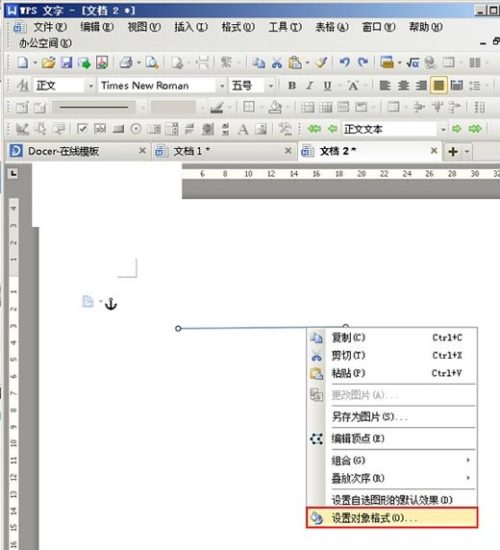
4.单击弹出对话框中的“颜色和线条”选项卡,然后单击“箭头”区域中“开始样式”后面的下拉按钮选择一种样式,在此选择菱形样式作为小方格,并在其后选择结束样式。首先在此选择圆形样式,并在设置后单击“确定”按钮。
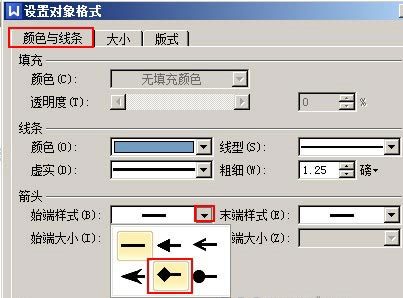
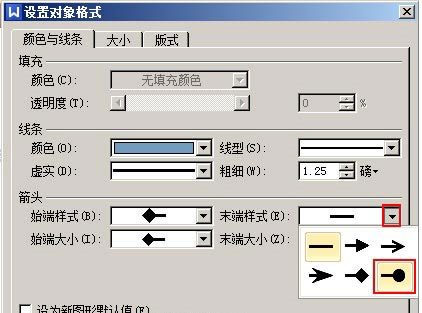
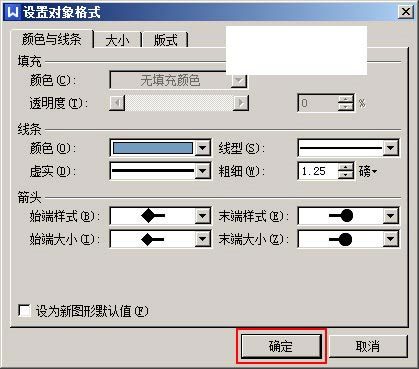
5.最后,返回到文档,您会发现绘制的直线的起点和终点已经改变。效果如何?
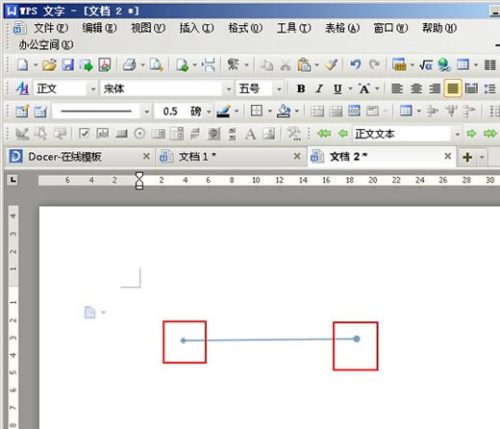
WPS文本文件的排版经验和排版技巧
WPS文本可用于根据各种纸张格式要求完成版面编排,这也要求您熟悉这款优秀文字处理软件的各种功能。根据作者多年的排版经验,结合实际操作中遇到的各种问题,本文将各种元素的使用技巧和注意事项归纳为以下几点,希望能给读者一些启示。 论文编辑中涉及的概念在普通的单章文档中使用不多,主要是章节、样式、目录等。这篇文章没有过多地






